Edge浏览器设置关闭自动切换用户配置的方法
时间:2024-04-23 11:07:21作者:极光下载站人气:16
edge浏览器在我们的电脑版一般都是有自动安装的,可以让小伙伴们免安装,操作起来也十分的智能,我们在使用该浏览器的过程中,会进行一些功能的设置,将其中的用户自动切换配置功能进行关闭掉,那么我们该如何设置呢,其实你可以进入到edge浏览器的设置窗口中,将我们需要的个人资料设置窗口打开,进入到用户配置的窗口里面进行设置即可,下方是关于如何使用edge浏览器设置关闭用户自动切换配置的具体操作方法,如果你需要的情况下可以看看方法教程,希望对大家有所帮助。
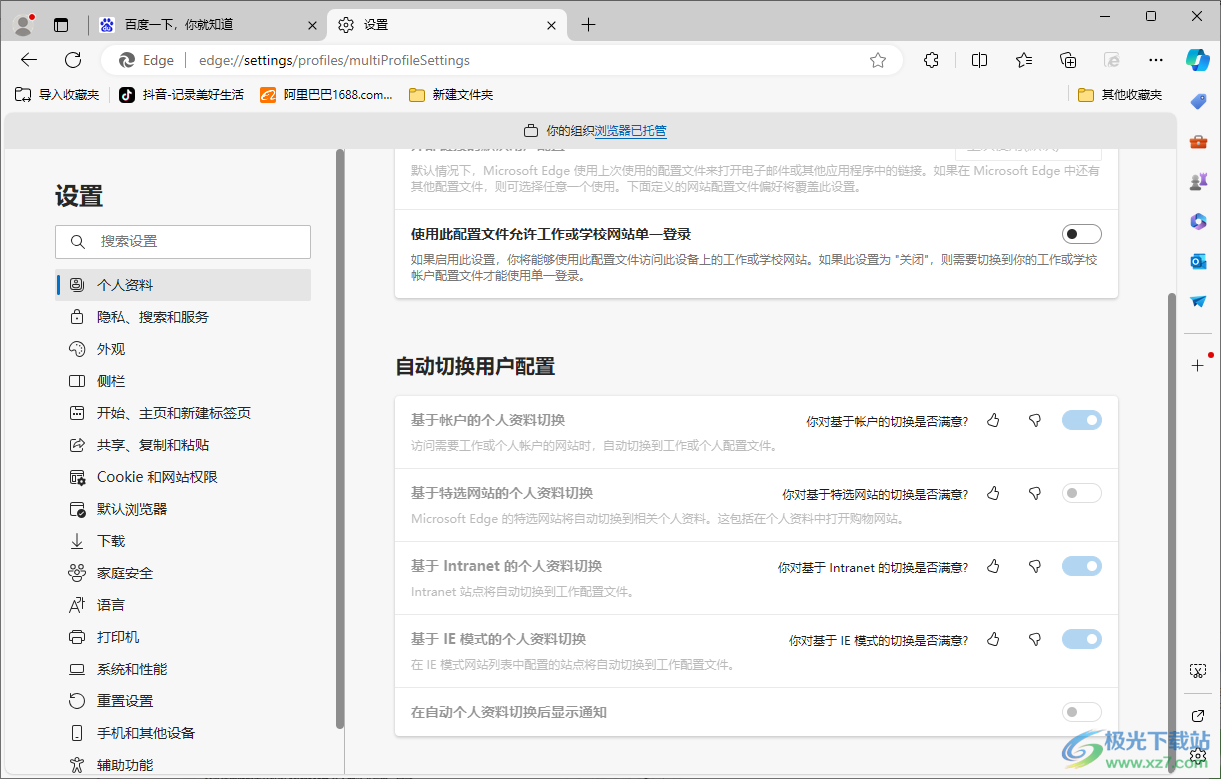
方法步骤
1.我们在电脑桌面上将edge浏览器图标点击打开。

2.进入到页面中之后,将页面右上角的三个点点击一下。

3.这时候就可以打开一个下拉选项,我们在下拉选项中找到【设置】选项,将该选项进行点击一下进入。

4.当我们进入之后,在页面左侧的位置,将【个人资料】选项点击打开,那么在页面右侧的位置就可以将【用户配置偏好设置】选项进行点击。
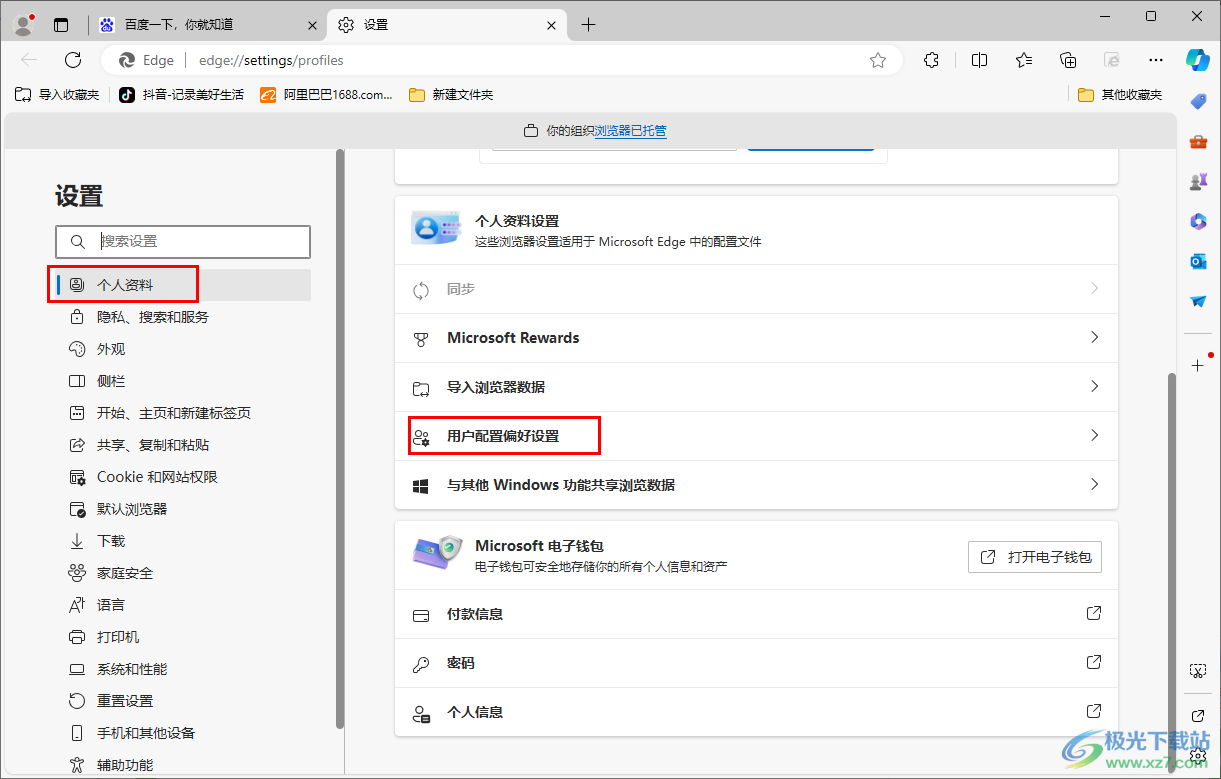
5.随后,我们就可以进入到页面中,就可以自定义设置一下【自动切换用户配置】相关选项了,如图所示。

以上就是关于如何使用edge浏览器设置关闭自动切换用户配置的具体操作方法,我们在使用该浏览器的过程中,想要将其中的自动切换用户配置功能进行关闭操作,那么就可以按照以上的教程进行设置一下就好了,一般来说,自动切换用户配置功能都是自动关闭了的,感兴趣的话可以操作试试。

大小:324 MB版本:v127.0.2651.86环境:WinAll
- 进入下载
相关推荐
相关下载
热门阅览
- 1百度网盘分享密码暴力破解方法,怎么破解百度网盘加密链接
- 2keyshot6破解安装步骤-keyshot6破解安装教程
- 3apktool手机版使用教程-apktool使用方法
- 4mac版steam怎么设置中文 steam mac版设置中文教程
- 5抖音推荐怎么设置页面?抖音推荐界面重新设置教程
- 6电脑怎么开启VT 如何开启VT的详细教程!
- 7掌上英雄联盟怎么注销账号?掌上英雄联盟怎么退出登录
- 8rar文件怎么打开?如何打开rar格式文件
- 9掌上wegame怎么查别人战绩?掌上wegame怎么看别人英雄联盟战绩
- 10qq邮箱格式怎么写?qq邮箱格式是什么样的以及注册英文邮箱的方法
- 11怎么安装会声会影x7?会声会影x7安装教程
- 12Word文档中轻松实现两行对齐?word文档两行文字怎么对齐?
网友评论